Udacity와 같은 MOOC (Massive Open Online Courses)edX와 Coursera는 고품질의 협업 적 작업 방식의 학습 스타일로 온라인 교육의 세계를 습격했습니다. Coursera는 특히 세계적 수준의 여러 대학의 과정을 다루기 때문에 매우 유명합니다. 음악 기술 조사부터 알고리즘 설계 및 분석과 같은 고급 컴퓨터 과학 프로그램에 이르기까지 모든 과정을 수강 할 수 있습니다.
나처럼 당신이 일종의 사람이라면과정에 완전히 참여할 시간이 없으며 비디오를 통해 이론적 지식에 대한 지식을 넓히고 싶을 때 일괄 다운로드에 사용할 수있는 프로그램이 있다는 것을 알게되어 기쁩니다. 코스에서 강의 비디오를 강의하므로 매일 출퇴근 중이나 편리한 시간에 오프라인으로 볼 수 있습니다.
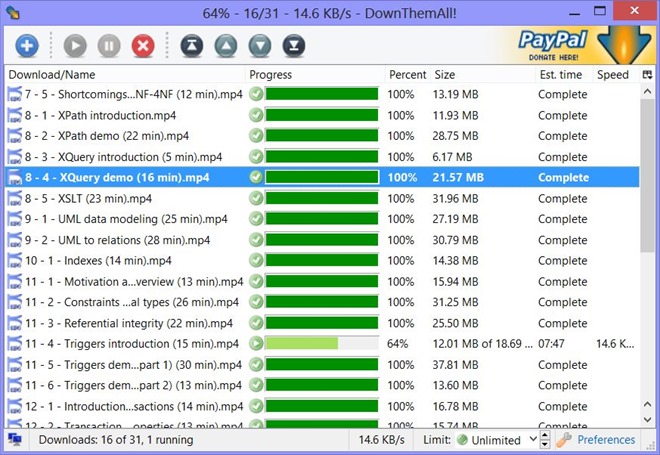
DownThemAll은 Firefox에서 널리 사용되는 확장 프로그램입니다몇 단계 만 거치면 무료 강의 동영상을 다운로드하는 데 사용할 수 있습니다. 시작하려면 물론 Firefox 브라우저를 설치해야합니다. 그 후, DownThemAll을 다운로드하여 설치하려면이 게시물 끝에 제공된 링크로 이동하십시오.
이러한 전제 조건을 충족하면Coursera에서 강의를보고 비디오 강의 페이지로 이동하십시오. 거기에서 페이지를 마우스 오른쪽 버튼으로 클릭하고 DownThemAll! 다음과 같은 새 창이 열립니다.
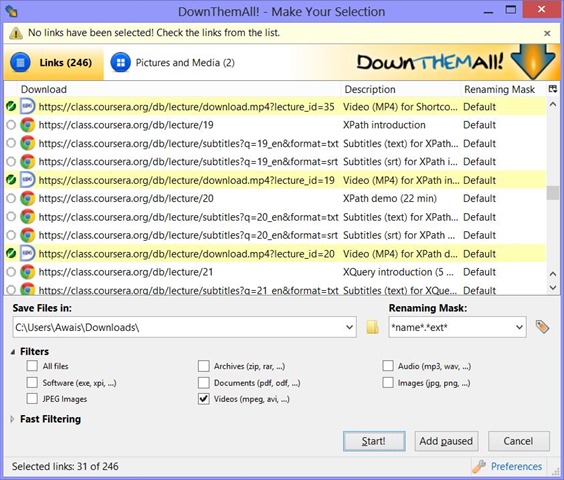
여기에서 필터를 사용하여 .mp4 파일 만 선택한 다음 시작을 누르십시오! 다운로드 프로세스를 시작합니다.
일괄 다운로드를 위해 여러 가지 방법을 시도했습니다Coursera 비디오 강의지만, 이것은 가장 쉬운 방법입니다. 커맨드 라인에 정통한 사용자라면 여기 GitHub 페이지에서 'coursera-dl'스크립트를 확인할 수 있습니다. 시스템 터미널에서 필요한 인수로 프로그램을 실행하려면 먼저 PIP라는 도구와 함께 Python 2.7을 컴퓨터에 설치해야합니다. 사용하기 쉽지 않아서 전체 섹션을 작성하는 과정을 건너 뛰었지만 관심이있는 사람들을 위해 작성되었습니다.
다른 대안은 Windows 8 및 RT 용 Coursera Viewer입니다. Windows 스토어에서 $ 2.99 다운로드됩니다. 그것으로 모든 Coursera 비디오를 일괄 다운로드하고보고 관리 할 수 있습니다.
Firefox 용 DownThemAll 설치
Coursera.org 비디오를 일괄 다운로드 할 때 가장 좋아하는 방법이 있습니까? 아래의 의견 섹션에서 알려주십시오.


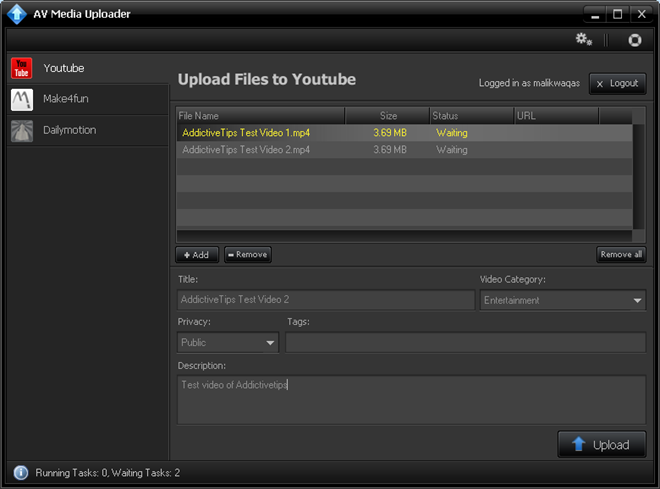

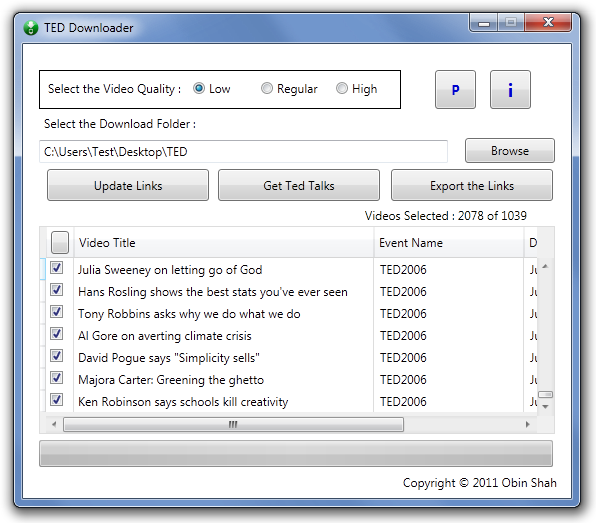





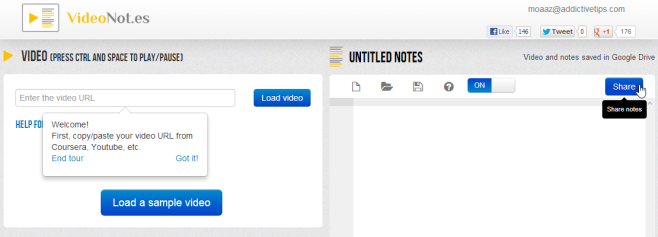


코멘트